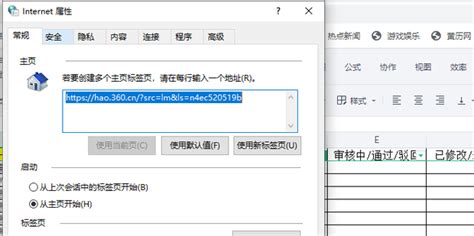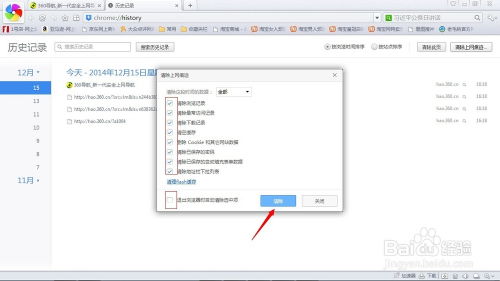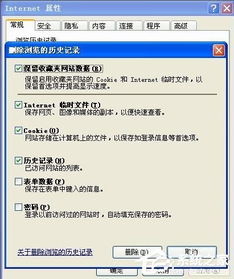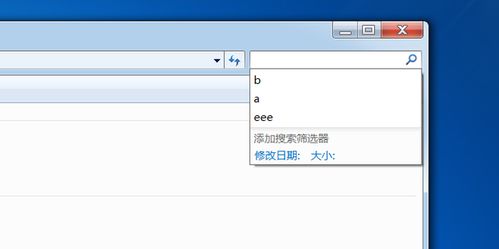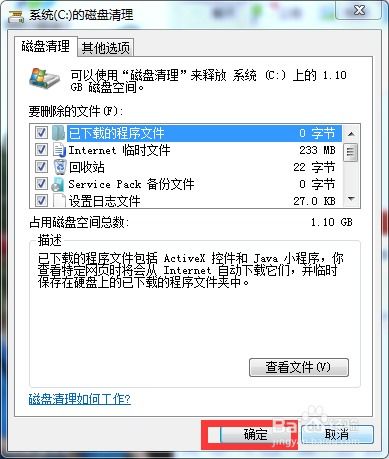如何有效地清除电脑上的文件搜索记录?
在数字化时代,我们经常需要在电脑或移动设备上搜索文件以快速访问所需内容。然而,搜索记录可能会暴露我们的隐私和习惯,给个人信息安全带来潜在风险。因此,了解如何清除文件搜索记录变得尤为重要。本文将从操作系统、办公软件、浏览器以及第三方工具等多个维度,详细介绍如何有效清除文件搜索记录,保护个人隐私。
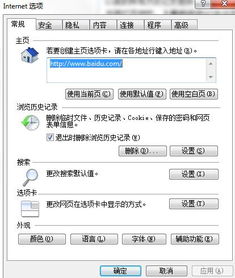
操作系统层面
Windows系统
对于Windows用户,文件资源管理器是搜索文件的主要工具。清除搜索记录的方法如下:

1. Cortana搜索记录清除:Windows 10及以后版本,Cortana集成了搜索功能。要清除其记录,可点击任务栏上的搜索框,选择“搜索设置”,在“隐私”部分关闭“历史记录”和“搜索建议”,并手动清除历史记录。

2. 文件资源管理器搜索记录清除:在文件资源管理器中,点击搜索框,出现历史记录后,右键点击任意记录选择“从列表中删除”或“清除搜索历史记录”来移除所有记录。
3. 注册表清理:对于深度清理,可通过注册表编辑器(regedit)删除特定键值。但需注意,修改注册表有风险,建议在专业指导下进行。
macOS系统
macOS用户通常使用Spotlight进行文件搜索。清除搜索记录的方法如下:
1. Spotlight搜索记录清除:在系统偏好设置中选择“Spotlight”,在“隐私”标签页中,添加想要清除搜索记录的应用或文件夹,然后移除它们,这将清除Spotlight的相关搜索历史。
2. Safari浏览器搜索记录:虽然Safari浏览器与Spotlight独立,但两者有时会共享搜索数据。在Safari的“隐私”偏好设置中,选择“管理网站数据”,可查看并移除搜索相关的cookie和数据。
办公软件层面
Microsoft Office
Microsoft Office套件中的Word、Excel、PowerPoint等应用程序也具备搜索功能。清除这些记录的步骤如下:
1. Office应用内的搜索历史:在Office应用中,如Word,通常通过“查找和替换”功能搜索文本。这些历史记录不会自动保存,但为确保隐私,可关闭并重启应用以清除任何临时缓存。
2. OneDrive和Office 365:如果你使用OneDrive或Office 365进行文件搜索,登录Office账户,在“设置”中找到“隐私”选项,管理并清除搜索和浏览历史。
Google Workspace(G Suite)
对于使用Google Workspace(如Google Docs、Sheets、Slides)的企业和个人用户,清除搜索记录的方法包括:
1. Google Drive搜索记录:在Google Drive中,搜索记录与Google账户绑定。要清除,需登录Google账户,进入“我的活动”页面,选择“删除活动”或设置自动删除规则。
2. Google搜索应用内的清除:在Google Workspace应用内,通常没有直接的清除搜索记录按钮,但可以通过浏览器隐私模式或登录Google账户管理搜索历史。
浏览器层面
现代浏览器如Chrome、Firefox、Safari等不仅是上网工具,也是文件搜索的重要平台。清除浏览器中的搜索记录同样关键:
1. Chrome浏览器:在Chrome中,点击地址栏右侧的三个点图标,选择“历史记录”,然后点击“清除浏览数据”。在弹出窗口中,选择“时间范围”为“所有时间”,并勾选“搜索历史”进行清除。
2. Firefox浏览器:在Firefox中,打开菜单(三条横线图标),选择“历史记录”->“清除最近的历史记录”。在弹出的对话框中,选择适当的时间范围,并勾选“搜索和历史”进行清理。
3. Safari浏览器:在Safari中,点击左上角的Safari菜单,选择“偏好设置”,在“隐私”标签页中点击“管理网站数据”,查找并移除与搜索相关的数据。同时,在“历史记录”标签页中,可选择“清除历史记录”。
第三方工具
除了手动清除,还有许多第三方工具能帮助用户更彻底地清理系统和个人信息,包括但不限于搜索记录:
1. CCleaner:这是一款广受欢迎的清理工具,支持Windows和macOS。它不仅能清除浏览器缓存、历史记录和cookie,还能清理Windows系统缓存、临时文件以及回收站内容。在高级设置中,可选择清除文件搜索历史。
2. CleanMyMac X:针对macOS用户,CleanMyMac X提供了一键清理系统垃圾、应用程序残留、隐私数据等功能。在“隐私”模块中,可清理浏览器历史记录、Safari的搜索建议和自动填充数据。
3. BleachBit:这款开源工具适用于Windows、Linux和macOS,支持清理大量应用程序的隐私痕迹,包括浏览器搜索历史、系统日志等。使用前建议备份重要数据,以防意外。
安全注意事项
1. 定期清理:建议定期清理文件搜索记录,尤其是在共享设备或公共网络上使用后。
2. 隐私模式:在不希望留下搜索记录的情况下,使用浏览器的隐私模式或Incognito模式进行搜索。
3. 账户管理:确保了解并管理所有在线账户的隐私设置,特别是与搜索和云服务相关的账户。
4. 安全意识:了解常见的网络隐私威胁,如数据泄露、钓鱼攻击等,提高个人信息安全意识。
通过综合运用上述方法,可以有效清除文件搜索记录,保护个人隐私不受侵犯。在数字化生活中,保持警惕,主动管理个人信息,是维护个人隐私安全的关键。
-
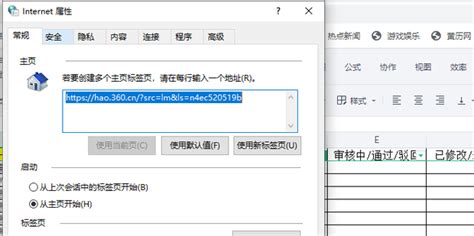 高效清除上网痕迹与搜索记录的方法资讯攻略11-23
高效清除上网痕迹与搜索记录的方法资讯攻略11-23 -
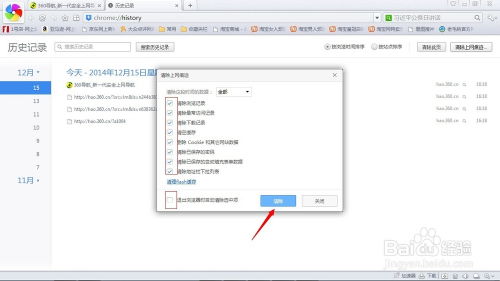 如何有效清除浏览器的上网记录和痕迹?资讯攻略10-26
如何有效清除浏览器的上网记录和痕迹?资讯攻略10-26 -
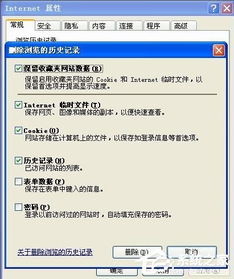 如何有效清除电脑历史记录资讯攻略12-08
如何有效清除电脑历史记录资讯攻略12-08 -
 如何有效清除电脑上的快捷方式病毒?资讯攻略11-15
如何有效清除电脑上的快捷方式病毒?资讯攻略11-15 -
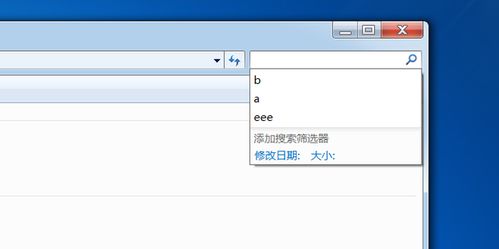 如何彻底删除电脑上的搜索历史记录资讯攻略11-14
如何彻底删除电脑上的搜索历史记录资讯攻略11-14 -
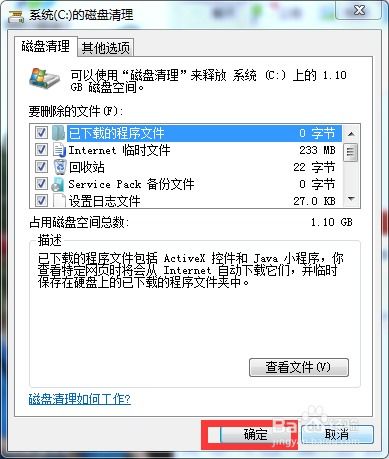 如何有效地清除磁盘中的垃圾文件?资讯攻略11-06
如何有效地清除磁盘中的垃圾文件?资讯攻略11-06